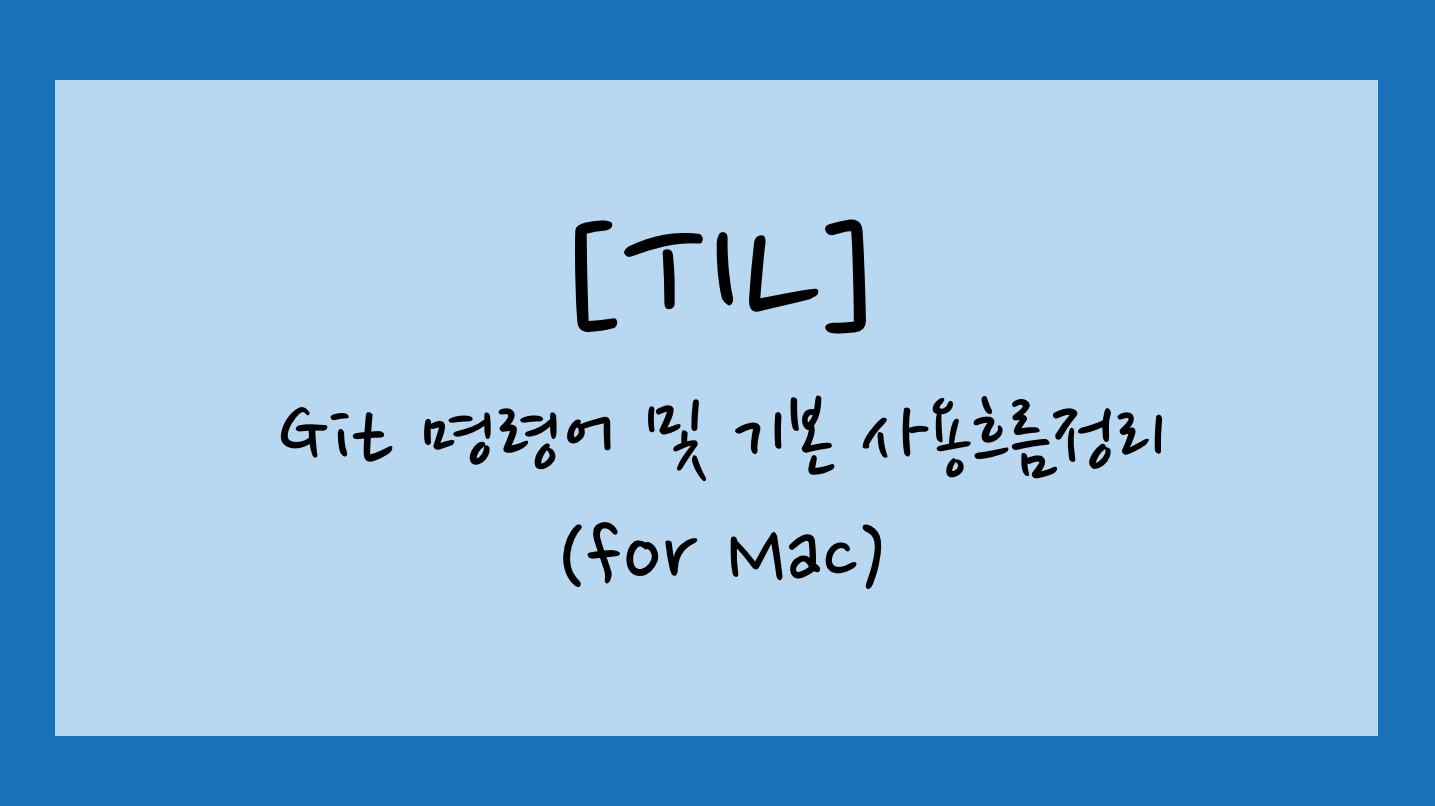Git 명령어 및 기본 사용흐름 정리 👻
참고로 나는 아직 깃린이라 간단한 기본 명령어만 학습했고, 차차 더 알아 갈수록 추가해 보려고 한다. 따라서, 이 글은 (아직) 매우 불친절한 글이 될 수 있다.😅
Git 명령어 모음
터미널 창 실행 -
ctr+shift+백틱
숨겨진 폴더 보기 -Command + shift + .
깃 저장소 생성 -
git init
깃헙 등록 -git config —global user.name”깃헙이름”
git config —global user.email”깃헙이메일”깃 파일 추가 -
git add -A
깃 상태 확인 -git status
깃 커밋 -git commit -m "커밋메세지"
깃헙에 푸시 -git push origin main
깃 커밋 히스토리 확인 -git log탈출은q
GitHub에 만든 repository를 원격으로 추가(origin은 기본값으로 다른이름으로 변경할 수 있음) -
git remote add origin GitHub레포지토리 주소
원격 repository를 확인 -git remote
기본 사용 흐름
깃 저장소를 만들어 저장해보자.
1.사용하는 에디터 실행. 나는 비주얼 스튜디오 코드 에디터를 오픈!
2.에디터에서 작업하던 폴더를 열어준다.
3.VSC 터미널창을 열어준다. 맥 기준 ctr+shift+백틱 단축키 사용. 혹은 아래와 같이 '터미널 > 새 터미널' 클릭해서 켜줘도된다.

4. git init 명령어를 적어 저장소를 생성해준다.
5.저장소를 만들고나면 작업 폴더에 아래와 같은 .git폴더가 생긴다. 숨겨진 폴더로 생성되기 때문에 Command + shift + . 을 입력해주면 확인 할 수 있다.
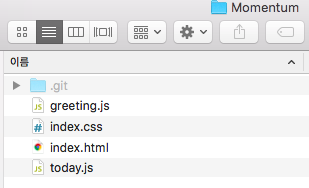
5. 저장소를 만들었으니 이번엔 아래 명령어를 통해 깃헙 아이디 등록해준다.
git config —global user.name”깃헙이름”
git config —global user.email”깃헙이메일”
6. 지금까지 작업한 파일을 모두 저장해준다. git add -A
7. 깃 상태를 확인해 준다.(옵션) git status
8. 깃을 커밋해 준다. git commit -m "커밋메세지"
9. 깃을 푸시 해준다. git push origin main
이제, 깃헙 온라인에 저장해보자
1.gitHub 온라인에서 아이디를 생성하고, new Repository를 생성해 준다.
2.터미널 창 실행 후, 원격 저장소를 추가하는 아래 명령어를 입력해준다. 아래 명령어는 repository를 생성하면 깃헙 첫 화면 나와있어 복사해서 쓰면된다.
git remote add origin GitHub레포지토리 주소
git push -u origin master
3. 터미널창에서 유저네임과 패스워드를 입력하라고 나오면 입력한다. (비밀번호는 쳐도 화면에 안나온다.)
6. 지금까지 작업한 파일을 모두 저장해준다. git add -A
7. 깃 상태를 확인해 준다.(옵션) git status
8. 깃을 커밋해 준다. git commit -m "커밋메세지"
9. 깃을 푸시 해준다. git push origin main
10. 파일 수정후 다시 6번부터 반복 실행 :-)
새로운 repository에 푸시하기
위의 작업들을 한번 진행해 줬다면, 이미 깃헙 아이디를 키체인에서 저장해두었기 때문에 다시 아이디나 이메일을 입력하라고 나오지 않는다. 그렇기때문에 아주 약간 깃헙 저장 순서가 다른데 나를 위해 다시 적어둔다.
1. 깃헙 온라인에 새 프로젝트의 repository 생성
2. 터미널에서git init으로 저장소를 만들고
3. git remote add origin GitHub레포지토리 주소
git push -u origin master 로 원격 저장소 생성.
4. git add -A으로 작업파일 저장
5. git commit -m "커밋메세지" 으로 커밋
6. git push origin main 끄읕!
만나기 쉬운 오류 해결 법!
- "command not found" 오류가 뜨면, 터미널에
export PATH=%PATH:/bin:/usr/local/bin:/usr/bin를 입력해 주면 끄읕. - 두번째 오류, 깃을 푸시하려고하니
"error: src refspec master does not match any.
error: failed to push some refs to ~" 이런 오류 메세지가 떴는데 구글링을 해보니 커밋이 안된거다, remote환경이랑 local이랑 파일이 안맞는거다 등등.. 모든것을 따라해도 안되었다. 그러다 팀에 헬프를 요청했는데git push origin branch가 아니라git push origin main으로 입력해 보라고 알려주셨다. 그러자 바로 푸시 성공!!git log해서 파일이 어디에 저장되는지 확인을 꼭 해보길 ! 아,git log후 탈출하려면q를 입력해 주면된다.

생각해보면 터미널이 은근 친절해서(?) 사용하다 보면 어떤 명령어를 입력해야하는지 알려준다. git status로 확인해 보면, 내 코드들이 어디에 저장되고 있는지, 커밋하려면 어떤 명령어를 사용해야하는지 아래와 같이 알려준다. (근데 한번 꼬이면 세상 답답..)
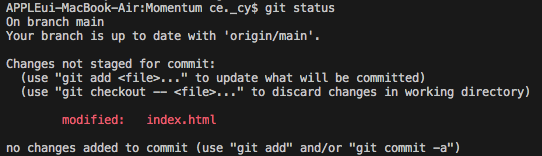
차근차근 터미널이랑 친해져봐야겠다 👻
참고한 영상
https://www.youtube.com/watch?v=FXDjmsiv8fI
https://www.youtube.com/watch?v=GaKjTjwcKQo